Reklama
Czy wiesz, że zestaw produktów jest włączony? dysk Google, zwłaszcza Arkusz kalkulacyjny Google, można rozszerzyć ich funkcjonalność za pomocą skryptów niestandardowych? Te skrypty mogą dramatycznie popraw swoją produktywność OneDrive a Dysk Google — który jest najlepszy dla produktywności pakietu Office?Ponieważ nacisk na aplikacje internetowe ewoluował, mamy teraz do czynienia z dwoma potężnymi rozwiązaniami w chmurze — SkyDrive i Google Drive. Te dwie opcje oferują wszystkie narzędzia potrzebne do synchronizacji plików i wydajności biurowej... Czytaj więcej podczas korzystania z arkusza kalkulacyjnego Google i stosunkowo łatwo jest zmieniać istniejące skrypty, a nawet tworzyć własne!
Jeśli używasz arkusza kalkulacyjnego do analizowania danych, wówczas kluczem głównym mogą być niestandardowe skrypty. Zacznij korzystać z tych doskonałych skryptów arkuszy kalkulacyjnych Google i wykorzystaj swoje dane na nowe sposoby.
Jak korzystać ze skryptów
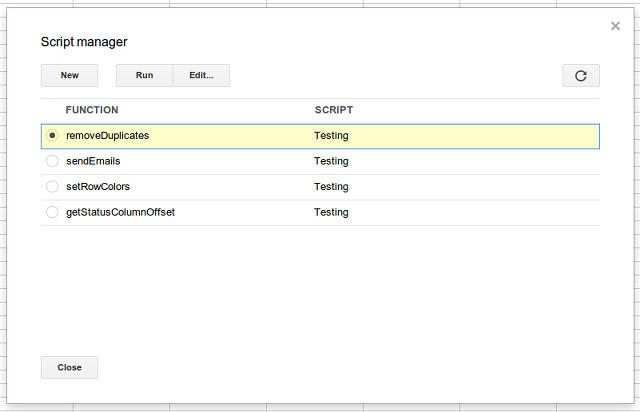
Zanim zaczniesz ślinić się nad następującymi skryptami Arkusza kalkulacyjnego Google, ważne jest, aby wiedzieć, jak je dodawać i używać.
1. Aby dodać skrypt, musisz zalogować się na Dysk Google, przejść do arkusza kalkulacyjnego, wybrać Narzędzia — Edytor skryptów.
2. Skopiuj i wklej kod skryptu, a następnie kliknij Zapisać.
3. Aby uruchomić skrypt, po prostu przejdź do Narzędzia — Menedżer skryptów i wybierz żądaną funkcję. Nazwa funkcji odpowiada nazwie w pierwszym wierszu skryptu, tj. funkcja usuńDuplikaty() powoduje wywoływanie skryptu usuń duplikaty.
Dla wszystkich entuzjastów skryptów i programowania, skrypty są napisane w JavaScript Co to jest JavaScript i jak to działa? [Wyjaśnienie technologii] Czytaj więcej . Google ma różne zasoby opisujące API możesz użyć w kodzie skryptu. Jeśli chcesz nadrobić zaległości w JavaScript, jest ich mnóstwo darmowe zasoby JavaScript Zacznij kodować JavaScript już teraz, korzystając z tych 5 wspaniałych bezpłatnych zasobów Czytaj więcej możesz użyć.
Usuń duplikaty
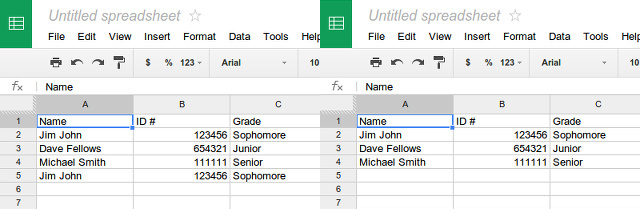
Jeśli pracujesz z dużym arkuszem kalkulacyjnym, który może zawierać powtarzające się informacje, może być korzystne usunięcie tych zduplikowanych wpisów (w zależności od kontekstu Twojej pracy). W ten sposób masz „doskonały” zestaw danych do pracy, który nie pomyli Cię z powtarzającymi się informacjami. Kod skryptu do tego jest następujący:
funkcja usuńDuplikaty() {
var sheet = Aplikacja Arkusza Kalkulacyjnego.getActiveSheet();
var data = sheet.getDataRange().getValues();
var newData = new Array();
dla (ja w danych){
var wiersz = dane[i];
var duplikat = fałsz;
for (j w nowych danych){
if (row.join() == newData[j].join()){
duplikat = prawda;
}
}
jeśli (! zduplikuj){
newData.push (wiersz);
}
}
sheet.clearContents();
sheet.getRange (1, 1, noweDane.length, noweDane[0].length).setValues (noweDane);
}
Po odrobinie badań jestem pewien, że ten skrypt można również ulepszyć, aby policzyć, ile razy wpis został zduplikowany, a nawet najpierw policzyć wpisy, a następnie usunąć duplikaty.
Wyślij e-mail z arkusza kalkulacyjnego
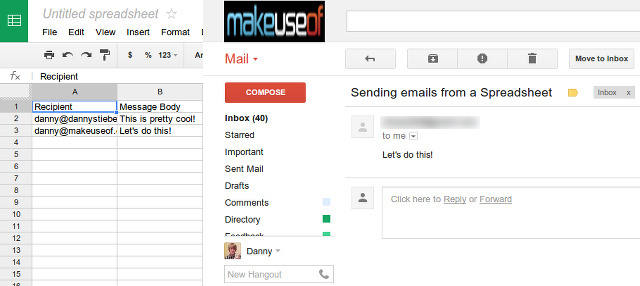
Czy wiesz, że możesz także wysyłać e-maile z arkusza kalkulacyjnego? Absolutnie! W przypadku tego konkretnego skryptu możesz zmienić odbiorcę i treść wiadomości, ale wiersz tematu jest stały. Możesz go zmienić w kodzie skryptu lub zmodyfikować skrypt, aby akceptował trzecią kolumnę między odbiorcą a treścią wiadomości w temacie. Następnie wystarczy zmodyfikować liczbę elementów do przetworzenia w skrypcie i uruchomić go. Kod skryptu do tego to:
function sendEmails() {
var sheet = Aplikacja Arkusza Kalkulacyjnego.getActiveSheet();
var początekWiersz = 2; // Pierwszy wiersz danych do przetworzenia
var liczba wierszy = 2; // Liczba wierszy do przetworzenia
// Pobierz zakres komórek A2:B3
var dataRange = arkusz.getRange (startRow, 1, numRows, 2)
// Pobierz wartości dla każdego wiersza w zakresie.
var data = dataRange.getValues();
dla (ja w danych) {
var wiersz = dane[i];
var adres e-mail = wiersz[0]; // Pierwsza kolumna
var wiadomość = wiersz[1]; // Druga kolumna
var subject = "Wysyłanie wiadomości e-mail z arkusza kalkulacyjnego";
MailApp.sendEmail (adres e-mail, temat, wiadomość);
}
}
Rozszerzone formatowanie warunkowe
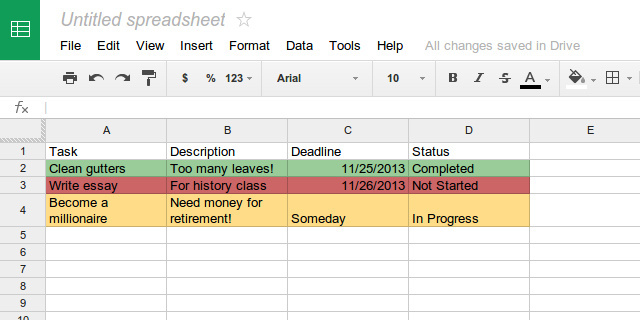
Jedną z najbardziej przydatnych funkcji arkuszy kalkulacyjnych jest formatowanie warunkowe — niestandardowa reguła dla każdej komórki, która zmienia formatowanie (takie jak kolor wypełnienia) w zależności od zawartości komórki. Działa dobrze, ale jest również ograniczony dla pojedynczych komórek. Jeśli chcesz rozszerzyć formatowanie warunkowe na przykład na cały wiersz, musisz użyć skryptu.
Oto przykładowy skrypt, który powinien wykonać zadanie. Ten skrypt ustawia kolor wiersza w zależności od wartości w kolumnie „Status”.
funkcja setRowColors() {
var range = SpreadsheetApp.getActiveSheet().getDataRange();
varPrzesunięcieKolumnyPrzesunięcia = getStatusPrzesunięcieKolumny();
for (zmienna i = zakres.getRow(); i < zakres.getLastRow(); i++) {
rowRange = range.offset (i, 0, 1);
status = rowRange.offset (0, statusColumnOffset).getValue();
if (status == 'Zakończono') {
rowRange.setBackgroundColor("#99CC99");
} else if (status == 'W toku') {
rowRange.setBackgroundColor("#FFDD88");
} else if (status == 'Nie rozpoczęto') {
rowRange.setBackgroundColor("#CC6666");
}
}
}
//Zwraca wartość przesunięcia kolumny zatytułowanej „Status”
//(np. jeśli siódma kolumna jest oznaczona jako „Status”, ta funkcja zwraca 6)
funkcja getStatusColumnOffset() {
ostatniaKolumna = Aplikacja Arkusza kalkulacyjnego.getActiveSheet().getLastColumn();
var range = SpreadsheetApp.getActiveSheet().getRange (1,1,1,lastColumn);
dla (zmienna i = 0; i < zakres.getLastColumn(); i++) {
if (range.offset (0, i, 1, 1).getValue() == "Status") {
powrót ja;
}
}
}
Pamiętaj jednak, że skrypt jest zakodowany na stałe, więc będziesz musiał zmienić wartości testowe (zawartość w komórki), kolory dla koloru wypełnienia, a może nawet dodaj lub usuń obserwacje, jeśli to konieczne dla twojego arkusz.
Wniosek
Jak widać, skrypty mogą być niezwykle przydatne w arkuszu kalkulacyjnym Google. Zwykle są bardzo wyspecjalizowane w określonych wymaganiach, więc jeśli planujesz używać takiego, który nie spełnia pochodzą z Galerii skryptów, istnieje duża szansa, że będziesz musiał samodzielnie edytować jego fragmenty.
Jednak Google ma mnóstwo zasobów i samouczków jak edytować skrypty, więc powinieneś mieć wszystko, czego potrzebujesz do wykonania pracy.
Biorąc to pod uwagę, nie bój się sprawdzić Galeria skryptów znalezione pod Narzędzia menu. Dostępnych jest wiele świetnych, które mogą wiele zrobić dla Twojej codziennej produktywności. Ryan też nam trochę pokazał niesamowite funkcje arkusza kalkulacyjnego Google Dokonuj niesamowitych wyczynów dzięki tym przydatnym funkcjom arkusza kalkulacyjnego GoogleWstyd się przyznać, że dopiero niedawno zdecydowałem się na eksperymentowanie z Arkuszami Google, i odkryłem, że jakikolwiek urok lub moc, jaką miał nade mną Excel ze względu na niesamowite rzeczy... Czytaj więcej . Korzystanie z Formularzy Google, arkusza kalkulacyjnego Google i skryptów 10 zaawansowanych porad i wskazówek dotyczących Formularzy GoogleJeśli Formularze Google nie są jeszcze Twoim ulubionym kreatorem formularzy, te zaawansowane porady i wskazówki dotyczące Formularzy Google mogą zmienić zdanie. Czytaj więcej to potężne zadanie, którego warto się nauczyć.
Jaki jest Twój ulubiony skrypt w arkuszu kalkulacyjnym Google? Daj nam znać w komentarzach!
Danny jest seniorem na Uniwersytecie Północnego Teksasu, który lubi wszystkie aspekty oprogramowania open source i Linuksa.

